电脑教程:电脑卡?知道怎么关闭系统还原,系统还原点删除吗?
- 分类:win7 发布时间: 2017年11月14日 14:00:08
Win7系统默认开启系统自动备份,不同的时间点的备份。就是所谓的win7还原点。过多的还原点会占据系统磁盘空间资源。很多人会莫名其妙发现系统空间越来越小,电脑越来越卡。清理磁盘空间,关闭还原功能?系统还原点删除就显得很有必要了。
所谓系统还原,其实就是为了系统无法使用的问题,创建多个系统还原点,如果某一次电脑想要恢复到以前 的时候可以使用还原功能,恢复电脑到创建系统还原点时候。不过对于大多人来说,这个功能并没有什么样,小编也建议大家关闭系统还原功能。
win7怎么关闭系统还原?系统还原点怎么删除?
右键桌面计算机图标 - 属性,点击高级系统设置,选择系统保护选项卡。如果要关闭C盘的系统还原,左键点击保护设置栏中的本地磁盘(C:),再点击:配置。
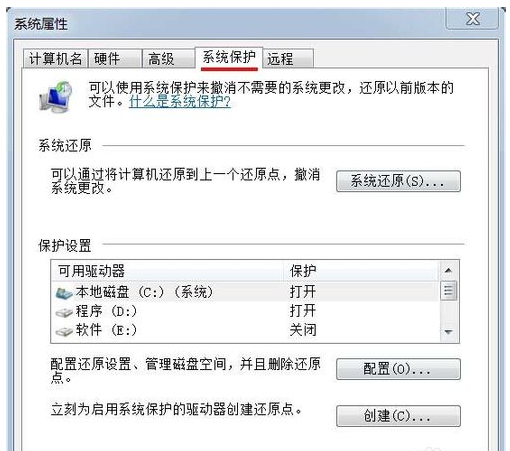
系统还原点删除电脑图解-1
在跳出的系统保护窗口中,点击是,再点击系统保护本地磁盘(C:)窗口中的:确定;
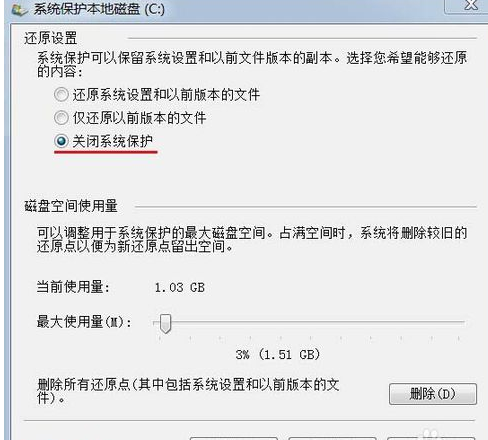
关闭系统还原电脑图解-2
回到系统属性窗口,我们看到本地磁盘(C:)(系统)保护已经关闭,点击:确定。
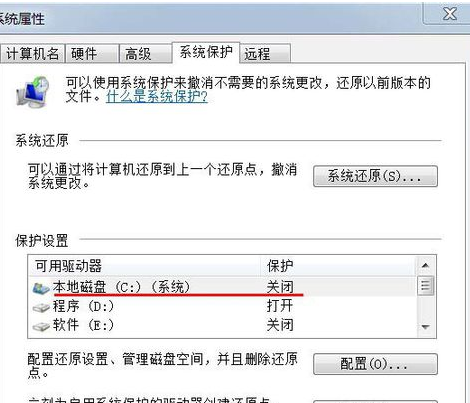
系统还原点删除电脑图解-3
关闭系统还原功能、删除系统还原点一定程度上能够减少我们磁盘空间的压力。大家不妨也来试一试。
猜您喜欢
- 笔记本玩游戏不能全屏,详细教您笔记本..2018/05/29
- win7电脑怎么设置密码2022/05/28
- win7分区工具gpt转mbr安装方法图解..2018/01/17
- 如何清除历史记录,详细教您如何删除浏..2018/02/28
- 黑鲨官网工具安装win7系统教程..2022/07/09
- 手把手教你七彩虹笔记本电脑一键重装w..2020/04/24
相关推荐
- 网络打印机,详细教您连接网络打印机.. 2018-08-13
- 小编教你win7系统64位万能网卡驱动怎.. 2017-09-14
- 为你解答惠普电脑怎么进入bios.. 2019-01-08
- 新电脑如何重装系统win7 2021-08-06
- 关于电脑ip地址的概念详解 2013-08-13
- excel打开是乱码,详细教您excel打开是.. 2018-08-01




 粤公网安备 44130202001059号
粤公网安备 44130202001059号